相信很多朋友都遇到过以下问题,就是Microsoft Office Outlook中文件乱码的处理方法步骤。针对这个问题,今天手机之家小编就搜集了网上的相关信息,给大家做个Microsoft Office Outlook中文件乱码的处理方法步骤的解答。希望看完这个教程之后能够解决大家Microsoft Office Outlook中文件乱码的处理方法步骤的相关问题。
大家使用Microsoft Office Outlook时,遇到文件乱码怎么办呢?别急,下文就介绍一下Microsoft Office Outlook中文件乱码的处理方法步骤,一起看看去吧。
Microsoft Office Outlook中文件乱码的处理方法步骤

我们用microsoft outloo打开邮件乱码,这种问题一般是编码问题导致的
然后我们选择邮件列表中的邮件,右键>打开,如图
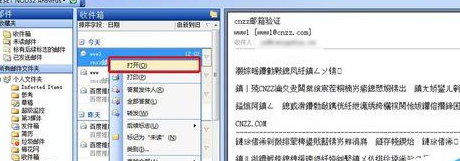
接着我们选择视图>编码>UTF-8,如下图
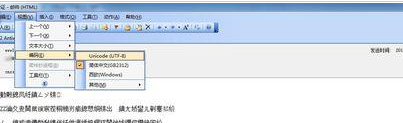
得到效果如下,现在恢复正常了
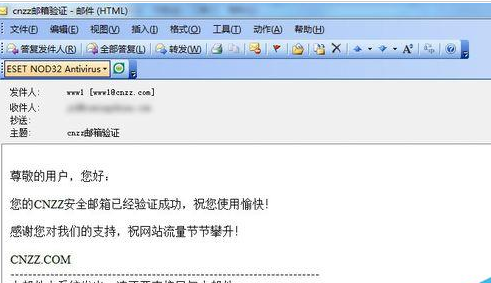
最后我们关闭该邮件,会弹出提示框,问是否保存,点保存就好了。再次打开就不会是乱码了
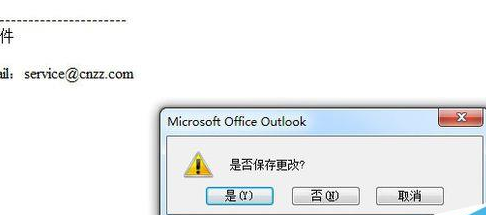
看完Microsoft Office Outlook中文件乱码的处理方法步骤后,大家赶紧去试试吧!